En cas de paiement d’un produit via la plateforme de commerce électronique Locally, traitez le retour à l’aide du reçu de transaction initial afin de garantir le remboursement sur le même mode de paiement choisi par le client et pour le montant identique au montant payé. (États-Unis et Canada uniquement) Vu que Locally collecte et paie la taxe de vente en votre nom, vous pouvez être certain que vos taxes de vente sont déclarées correctement.
Conseil : Vous pouvez traiter les articles réservés en ligne (et payés en magasin) selon la méthode normale.
- Créez un retour soit via le bouton Return (Retour) de la barre d’outils de transaction, soit via l’icône Return (Retour) sur le Bureau. (Comment effectuer un retour?)
- Dans la boîte de dialogue Previous Sales Item (Article antérieur), scannez ou saisissez le code-barres de la transaction originale.
- Sélectionnez les articles à renvoyer, puis cliquez sur le bouton Ajouter.
- Dans le message Initiate Locally Refund (Lancer le remboursement Locally), cliquez sur le bouton Yes (Oui).
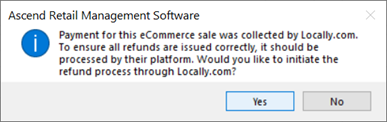
- Dans le message Return Request Processed (Demande de retour traitée), cliquez sur le bouton OK.
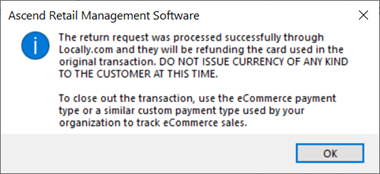
- Dans la barre d’outils Payments (Paiements), cliquez sur le bouton eCommerce (Commerce électronique). Conseil : Si vous possédez une grande quantité de types de paiement, vous devrez peut-être cliquer sur le bouton >> pour afficher plus de types.
- Dans la boîte de dialogue Payment (Paiement), sélectionnez Stripe (Bande) dans le menu déroulant Card Type (Type de carte). Conseil : Locally facture et paie la ou les taxes de vente locales en votre nom. Les taxes de vente ne sont pas incluses dans les transactions Ascend.
- Réalisez le retour selon la méthode normale.